登录
- 微信登录
- 手机号登录
微信扫码关注“汇帮科技”快速登录
Loading...
点击刷新
请在微信【汇帮科技】内点击授权
300秒后二维码将过期
二维码已过期,点击刷新获取新二维码
登录
登录
其他登录方式
来源:汇帮科技 修改日期:2025-10-23 11:00
嘿,朋友!是不是经常遇到这种情况——想发一堆照片到群里,结果系统提示“文件过大”;或者做PPT时插几张图,文档瞬间变得卡到飞起?别跟我说你没为这个抓狂过!图片太大,真的是现代人数字生活中的一大痛点。传得慢、占空间,有时候甚至直接发送失败,耽误正事不说,还特别搞心态。
其实吧,解决这个问题并不难,关键就在于“压缩”两个字。但很多人一听到“压缩”就觉得是技术活,怕麻烦、怕损画质,更别说一次性处理几百张照片了。所以,我整理了这篇超详细的教程,专门针对“批量压缩”这个需求,帮你彻底摆脱反复手动操作的噩梦。下面我就把几种亲测好用的方法掰开揉碎讲给你,操作简单,有手就会!

这个方法适合习惯在电脑上操作、不想依赖网络的伙伴。软件界面清爽,步骤也很直白。
1. 打开软件,在主页面找到“批量压缩”这个按钮,直接点进去。
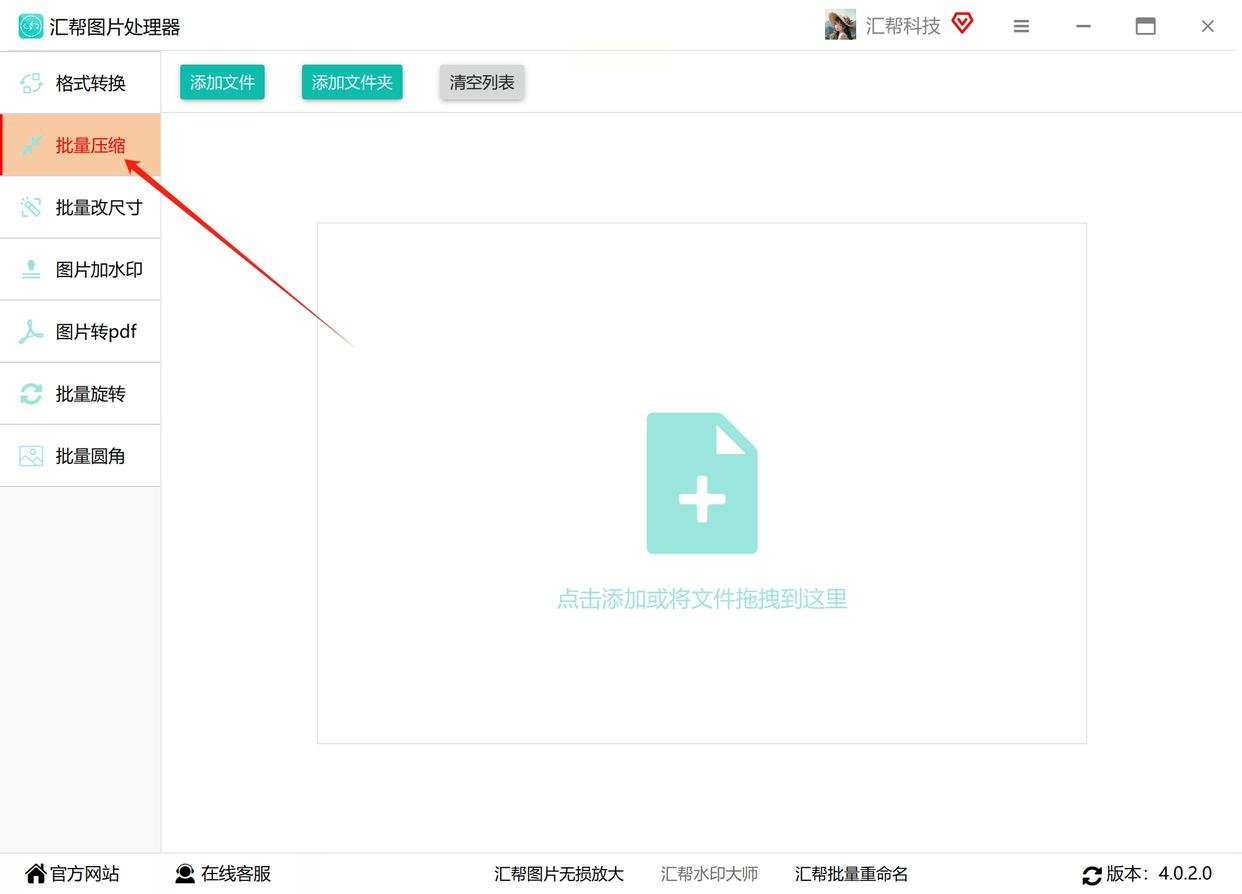
2. 点击左上角的“添加文件”,从电脑里选中你要压缩的那些图片。放心,它不限制添加数量,常见的图片格式都支持。
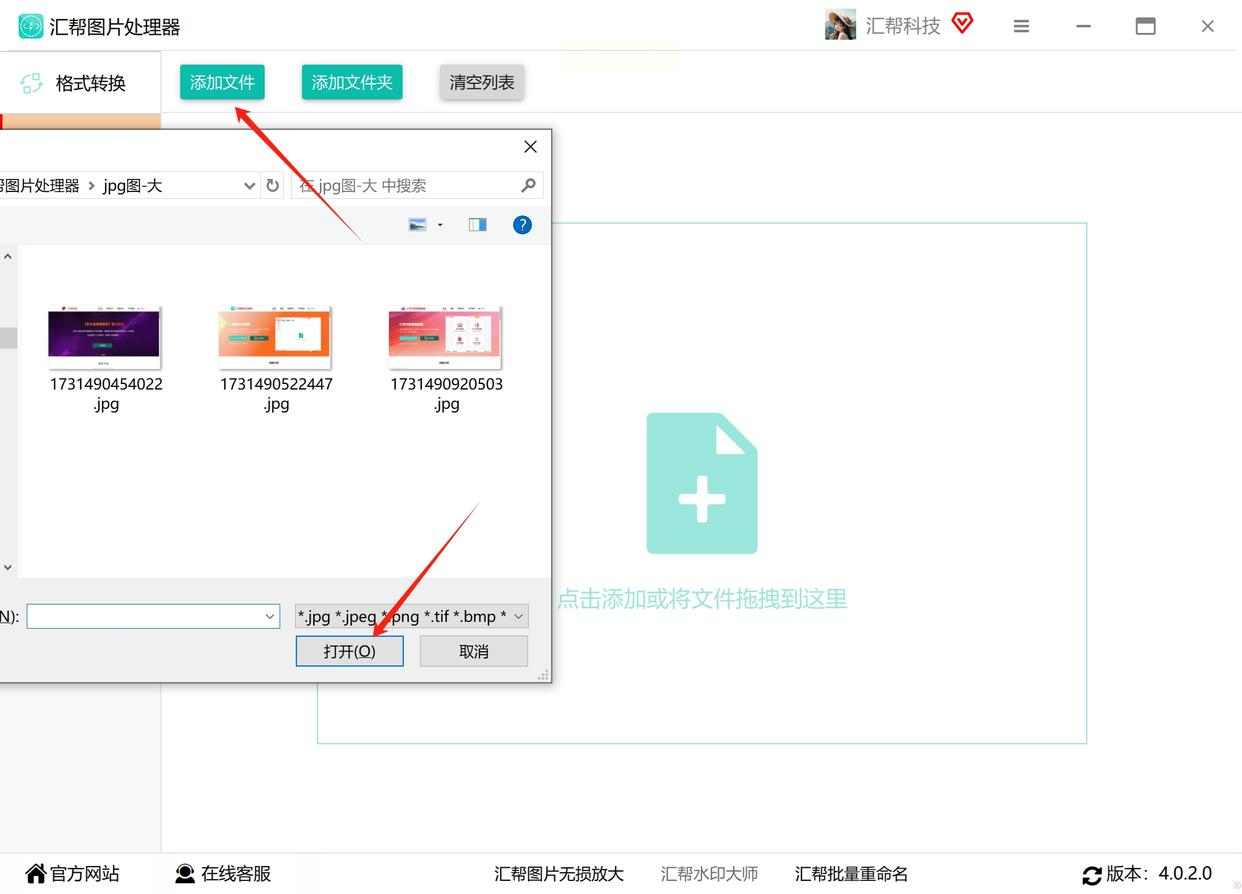
3. 图片导入后,注意软件底部的“压缩质量”滑块。往左拉,数值变小,图片体积就缩得越狠;往右拉,画质保留更好,但文件会大一些。根据你的需要调到一个合适的值。
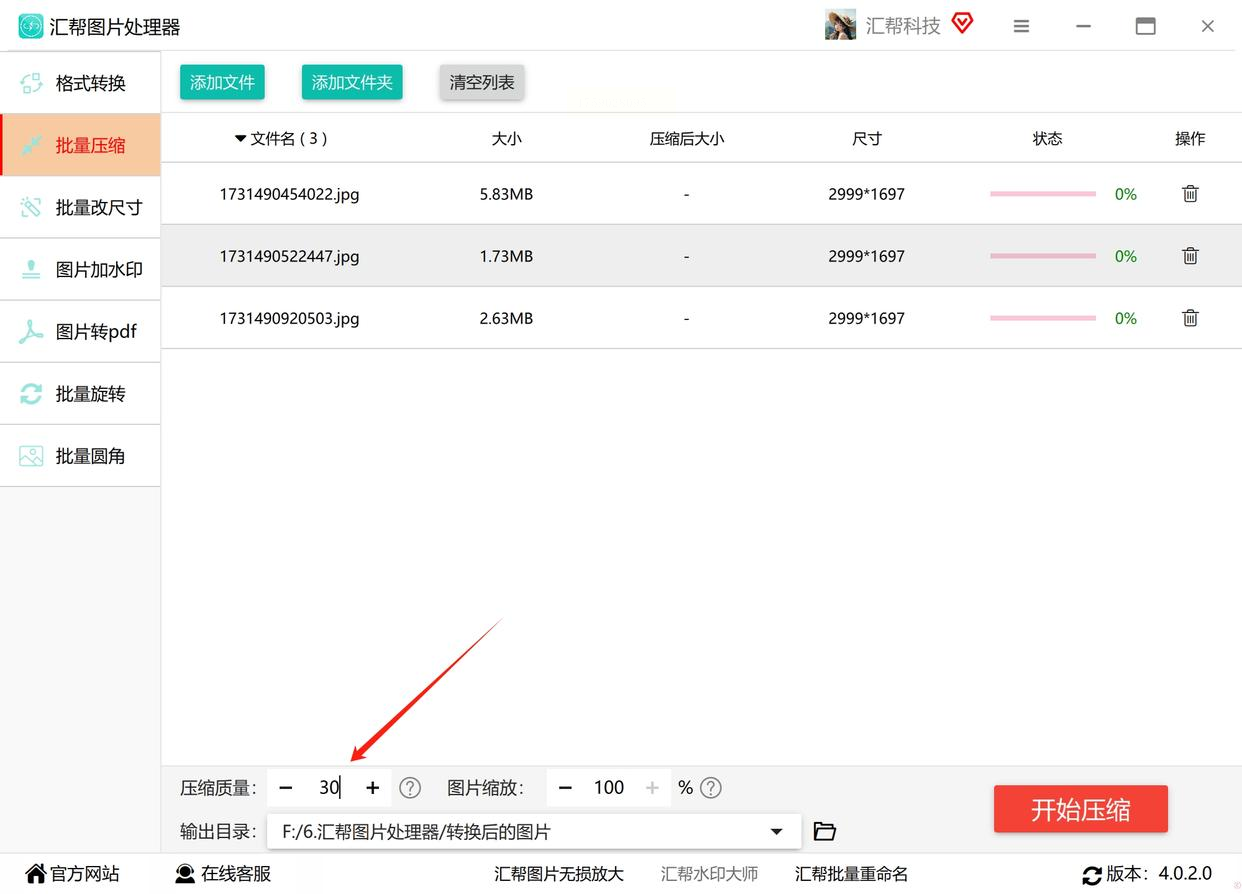
4. 如果不想改变图片尺寸,缩放比例那里保持默认就行。需要调整大小的话,在这里输入百分比或具体像素。
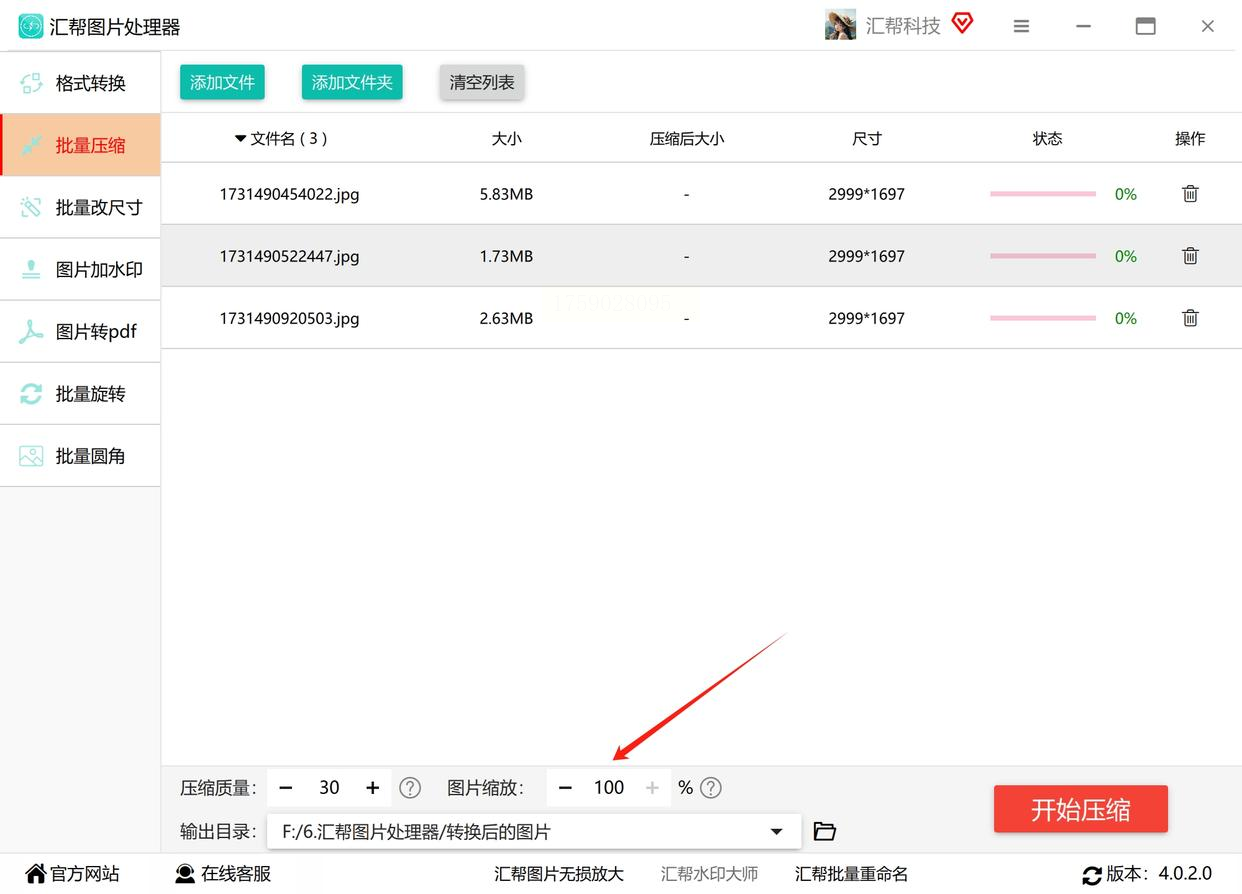
5. 点“输出目录”,选个容易找到的文件夹,用来存放压缩后的图片。
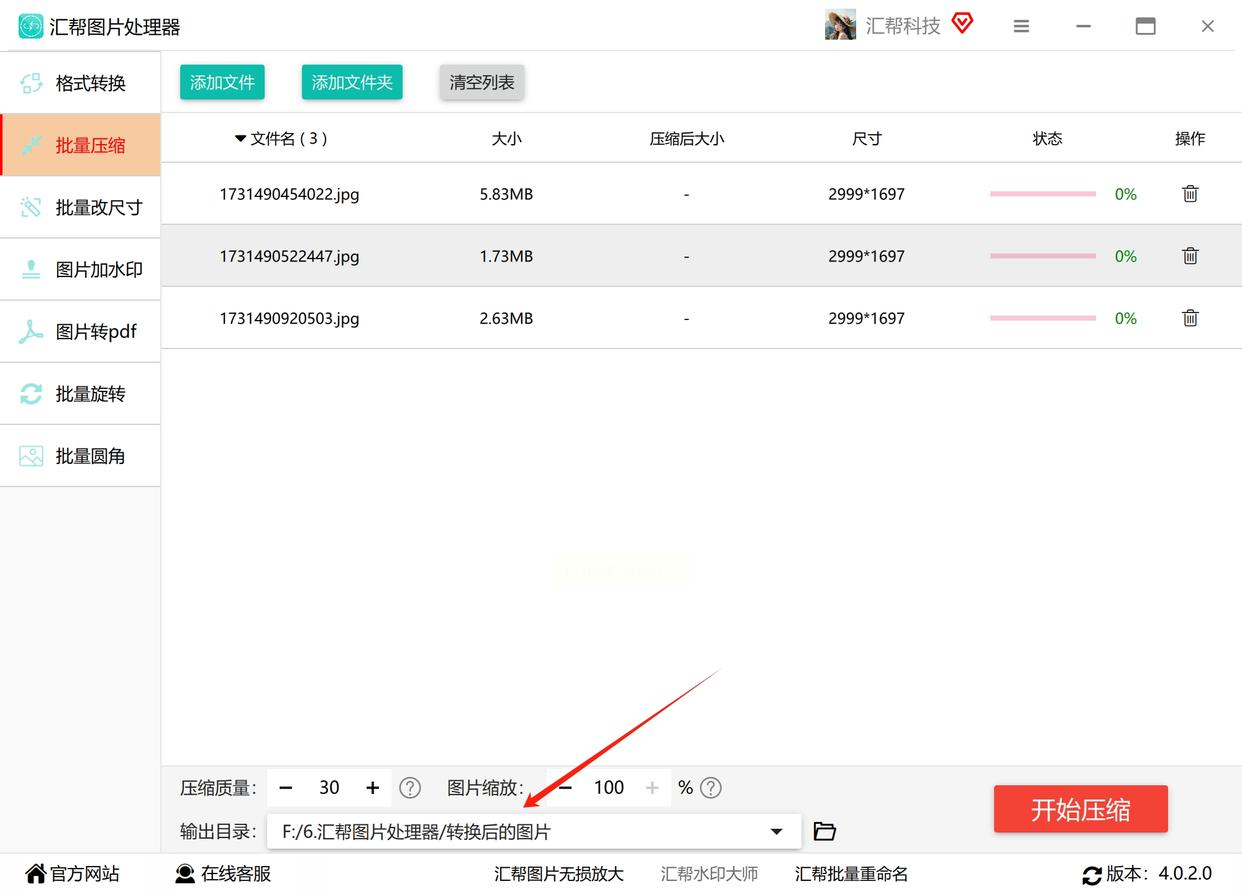
6. 最后点击“开始压缩”,进度条跑完,去输出文件夹检查一下成果吧!对比原图,你会发现体积小了不少,但清晰度依然在线。
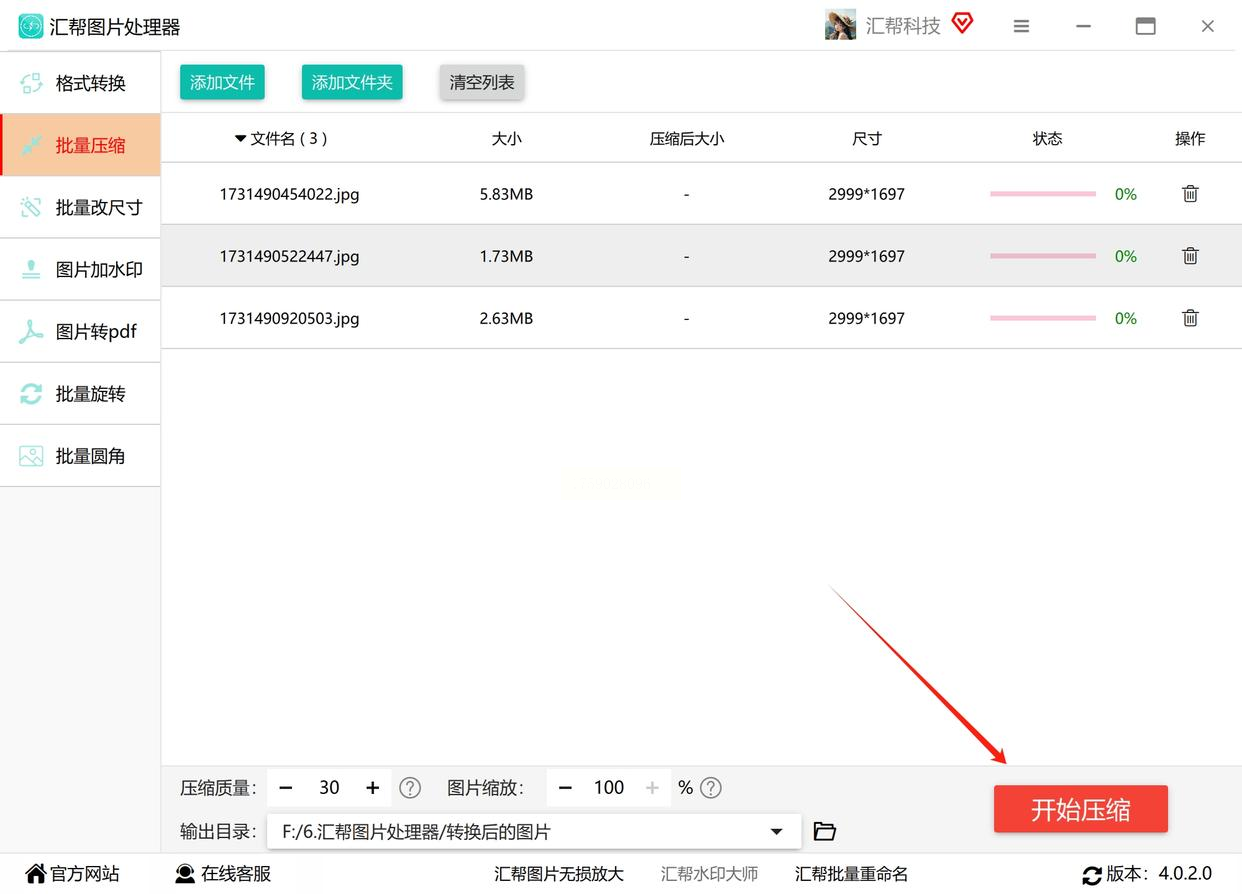
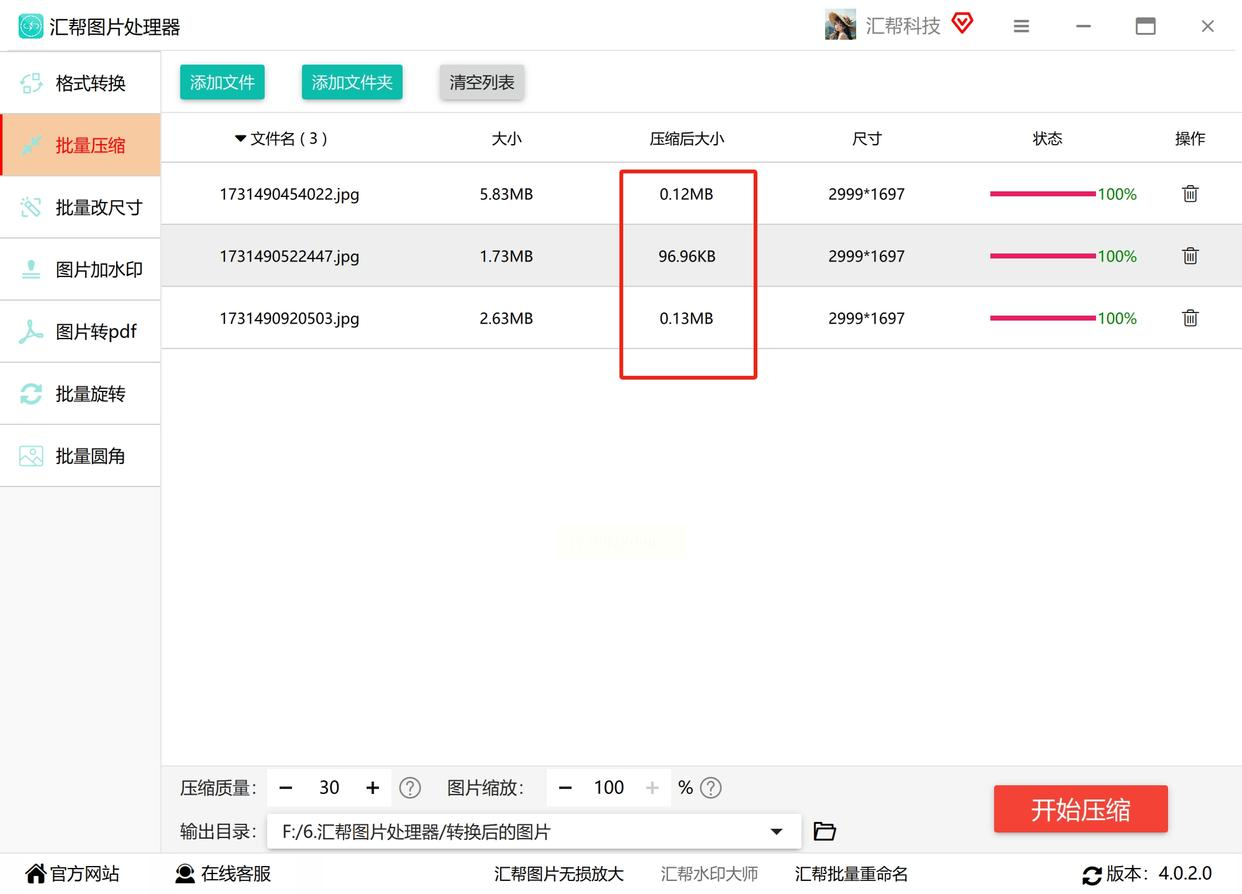
如果你在意速度,又希望操作简单,这个工具值得一试。它主打格式转换,但压缩功能同样给力。
1. 打开软件,首页一眼就能看到“图片压缩”的入口,点击进入操作界面。
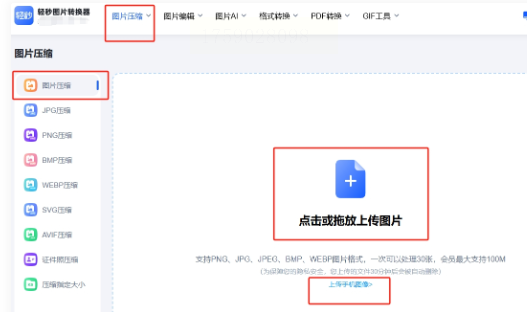
2. 通过“选择文件”按钮上传图片,或者更省事——直接把图片拖到窗口里。它支持批量添加,处理速度很快。
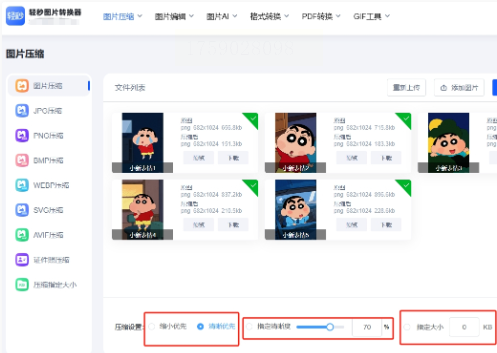
3. 上传后可以设定目标文件大小,软件会自动匹配压缩参数。压缩完成后,最好预览一下效果,确保画质没有崩掉。
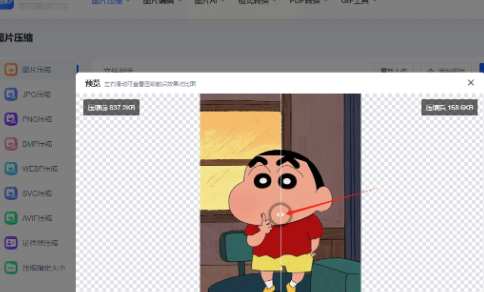
4. 满意的话,直接下载单张图片,或者把所有图打包成一个ZIP文件,一键搞定,特别适合需要整理大量图片的场景。
这个工具的特点是功能多,除了图片,还能处理视频、GIF等,一软多用。
1. 打开软件,首页点击“图片压缩”功能模块。
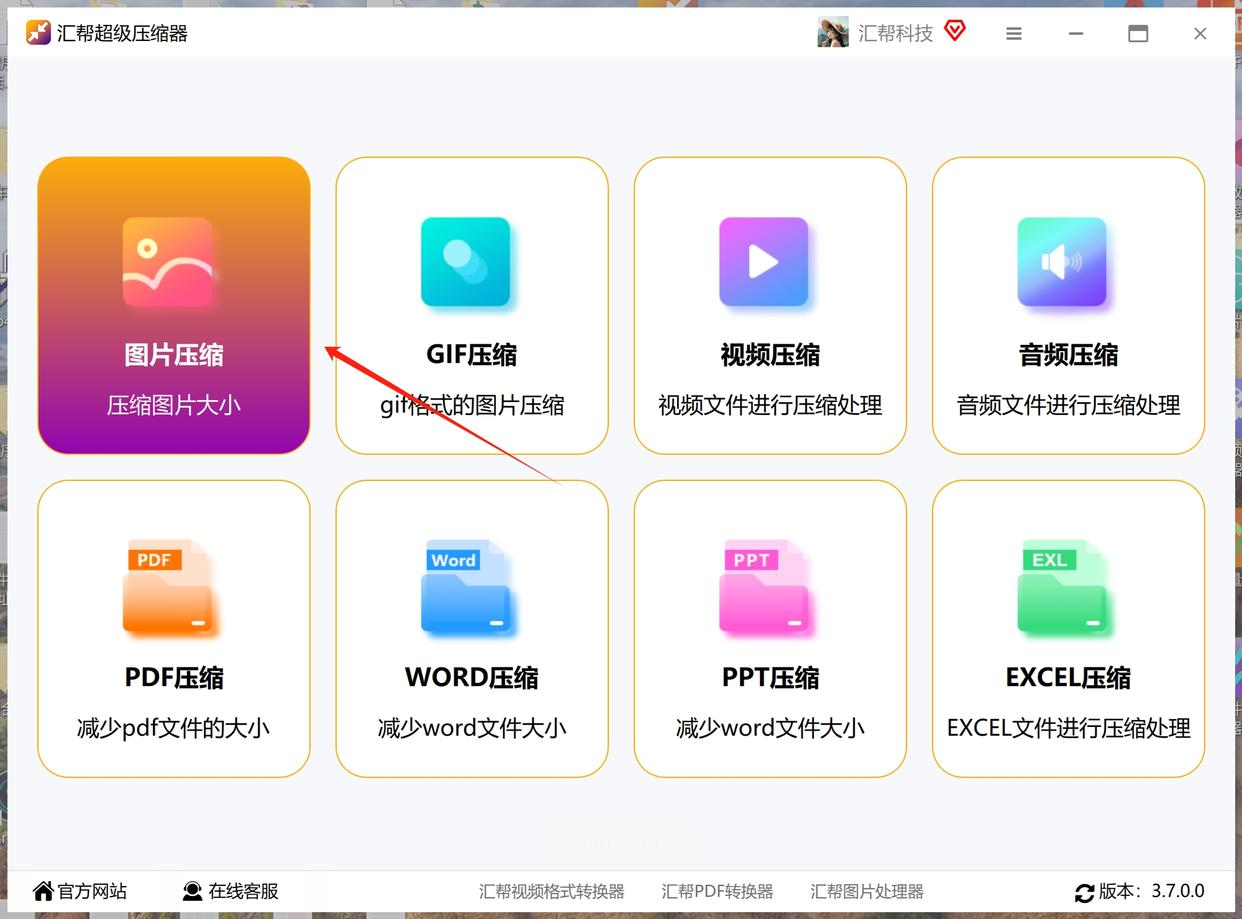
2. 点击中央的“+”号添加图片,或者直接把文件拖进软件窗口。亲测即使几十MB的大图,添加过程也很流畅。
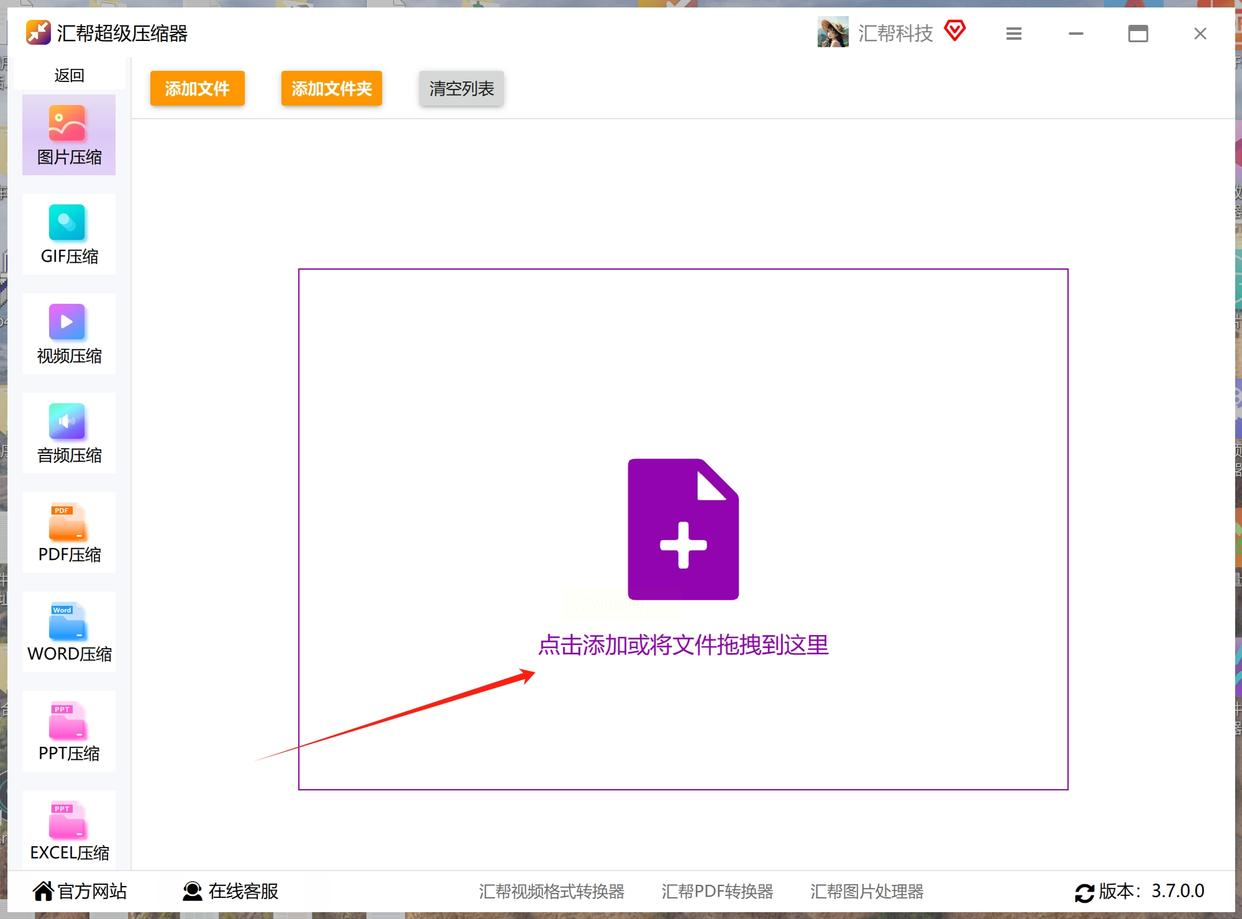
3. 关键一步来了:调整“压缩质量”滑块。数值越低,压得越小,但画质会下降。建议先试个中间值,预览效果后再微调。
4. “图片缩放”选项默认是保持原比例,避免图片变形。如果需要改尺寸,在这里输入长宽数值。
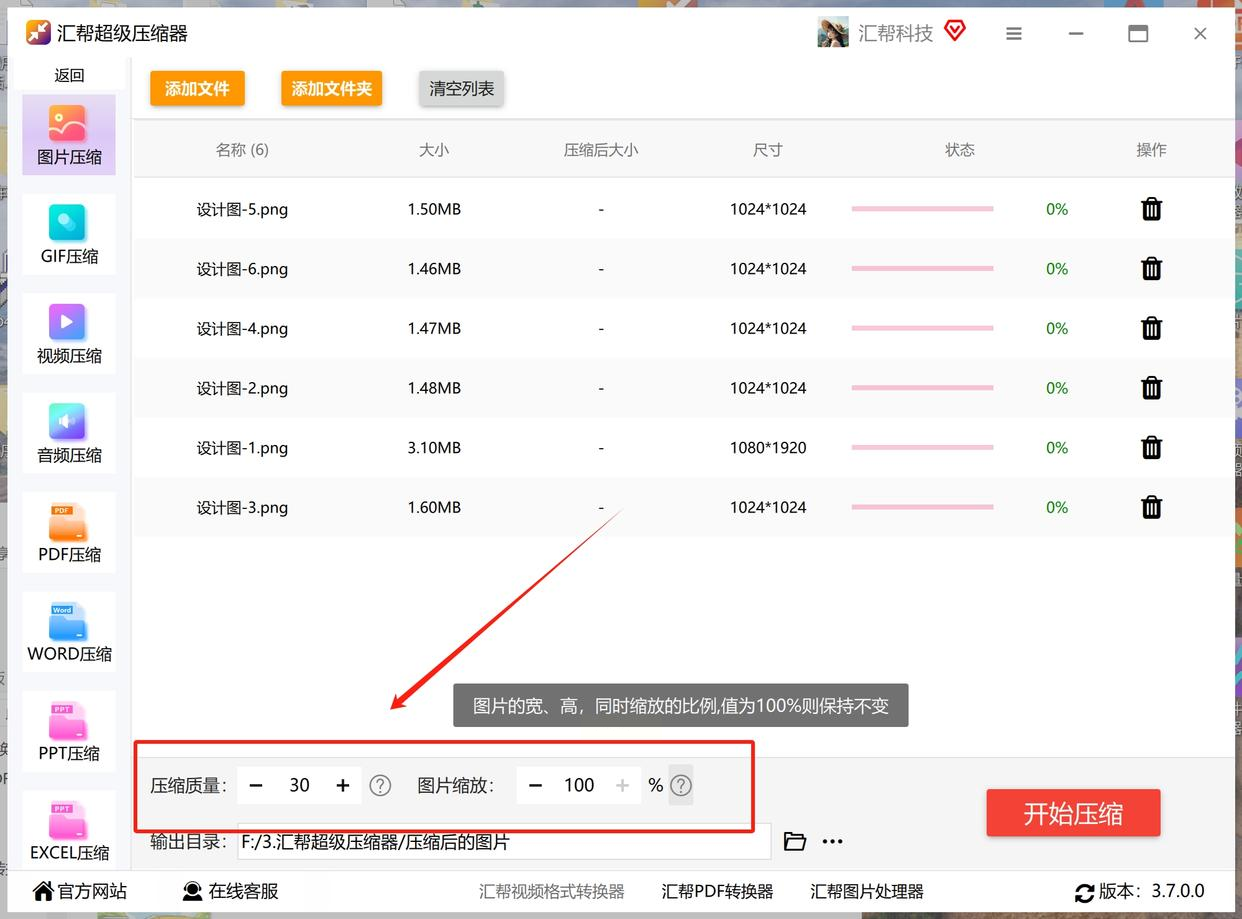
5. 设置好“输出目录”,选个地方存压缩后的图片。
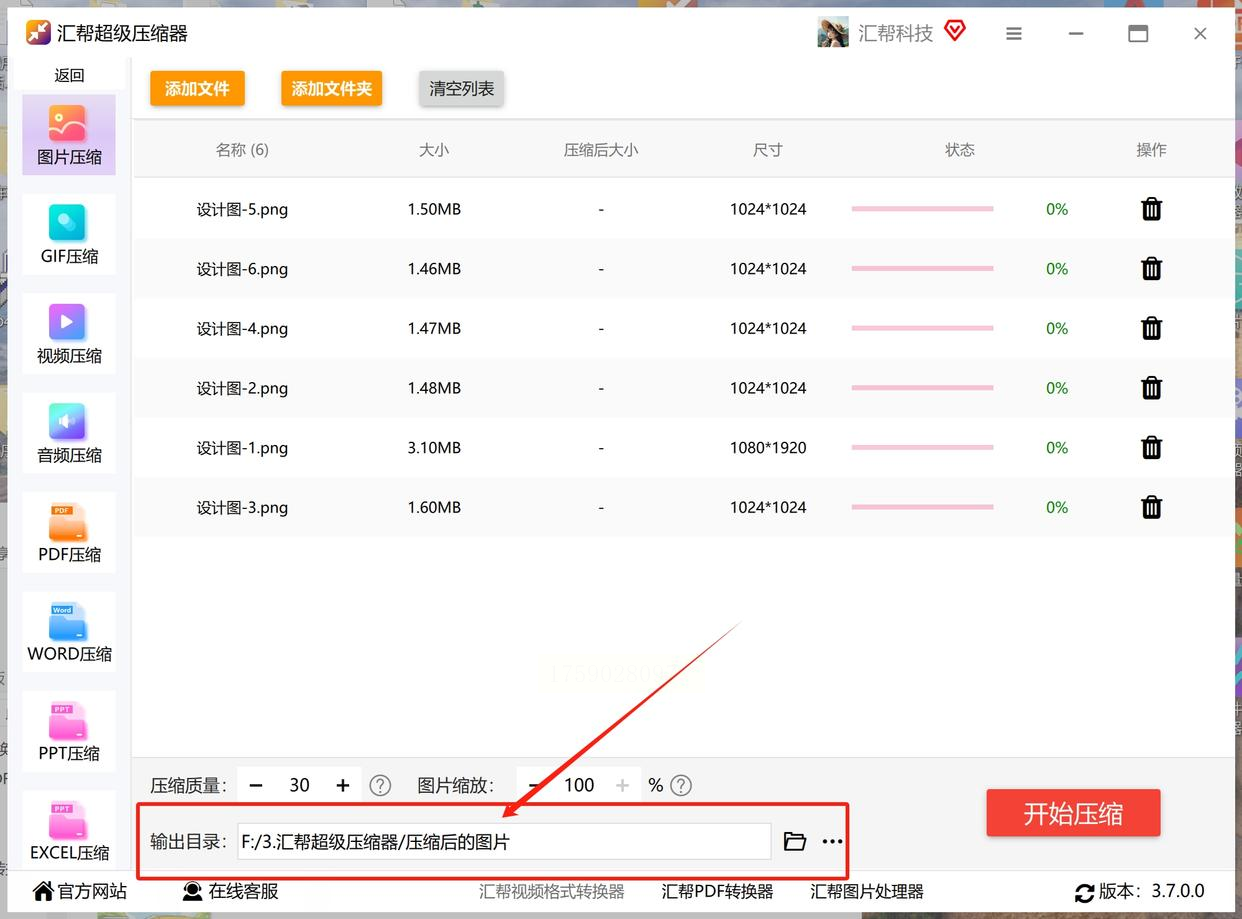
6. 点击“开始压缩”,稍等片刻,就能在指定文件夹里看到瘦身成功的图片了。检查属性,文件大小明显减小。
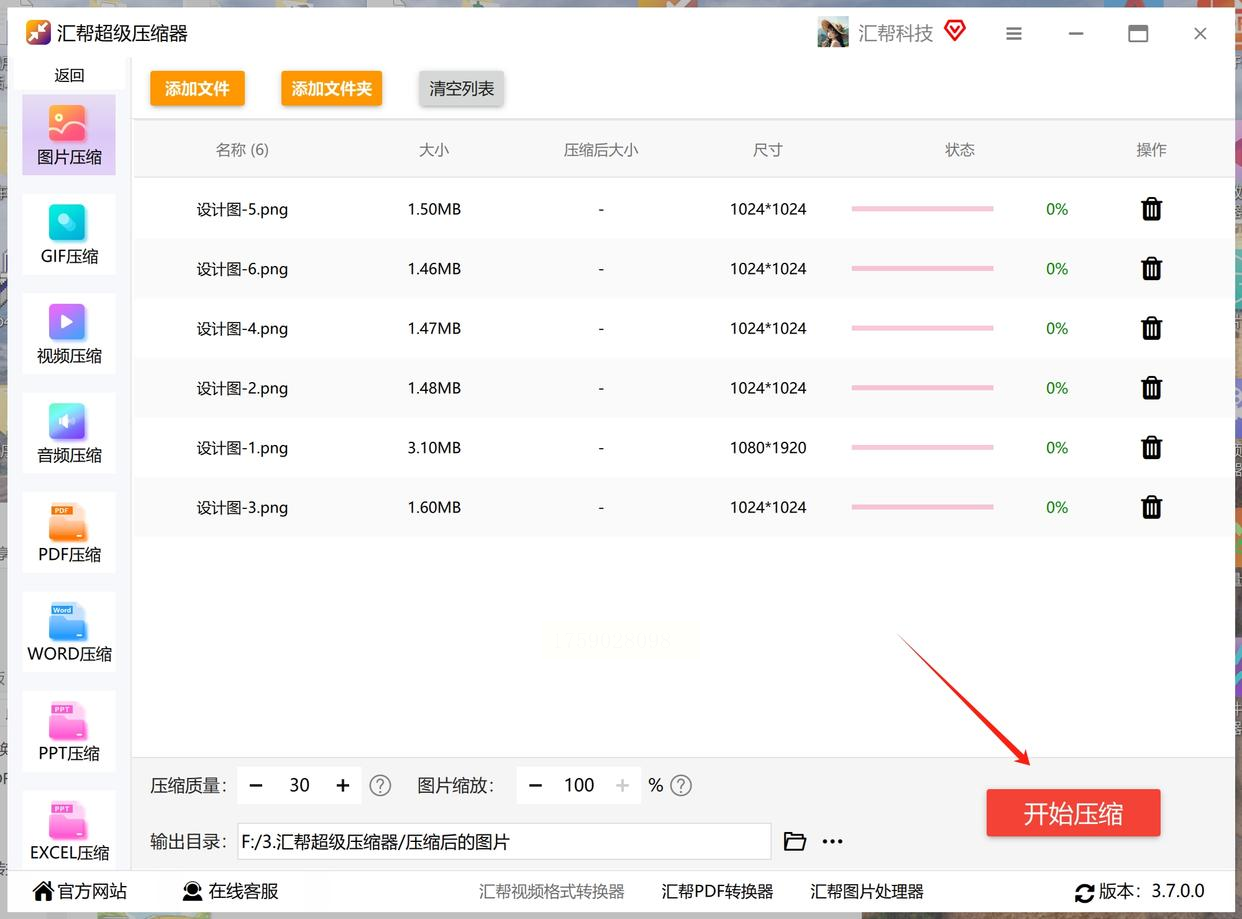
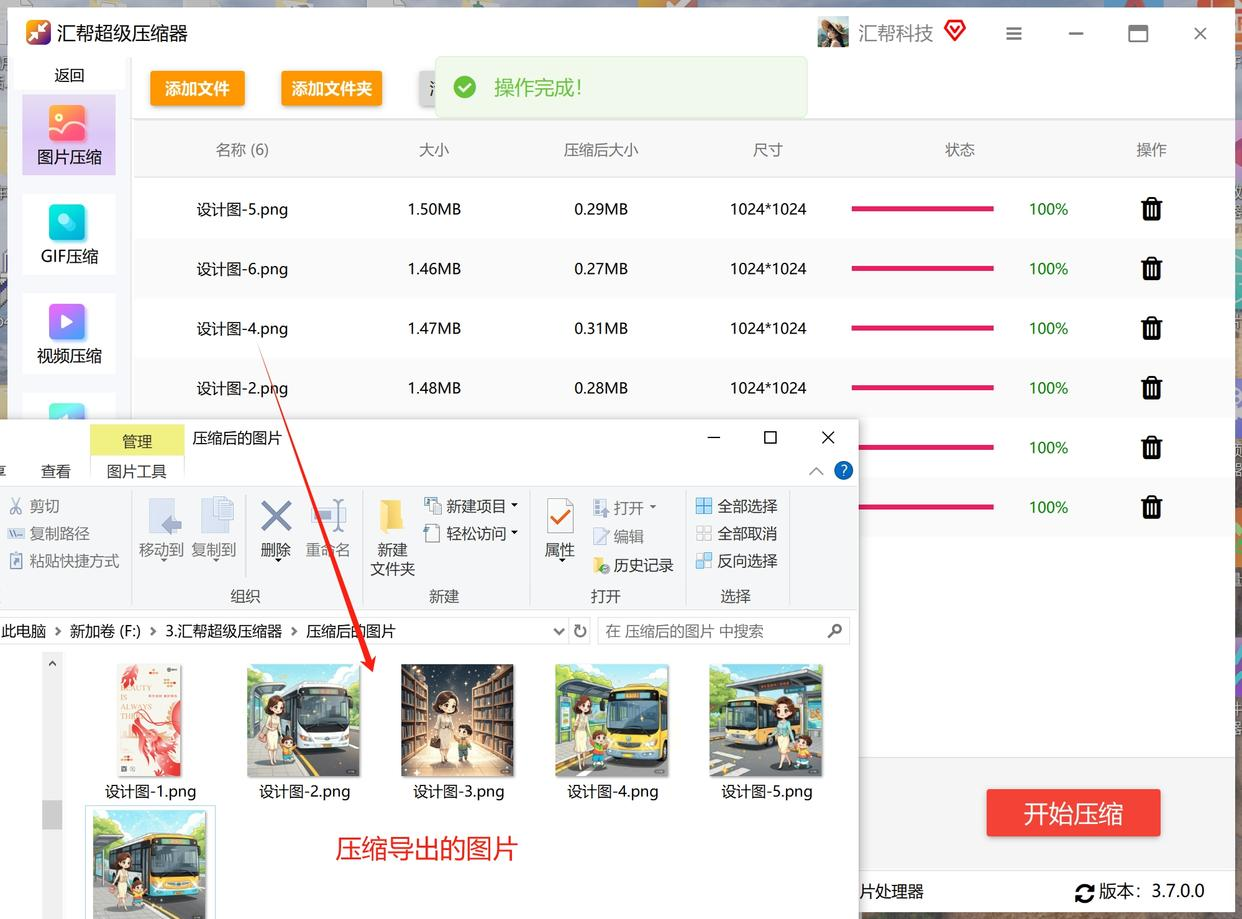
不想装软件?试试这个在线工具,打开网页就能操作,特别适合临时应急。
1. 在浏览器里打开压缩豹网站,找到“图片压缩”功能。
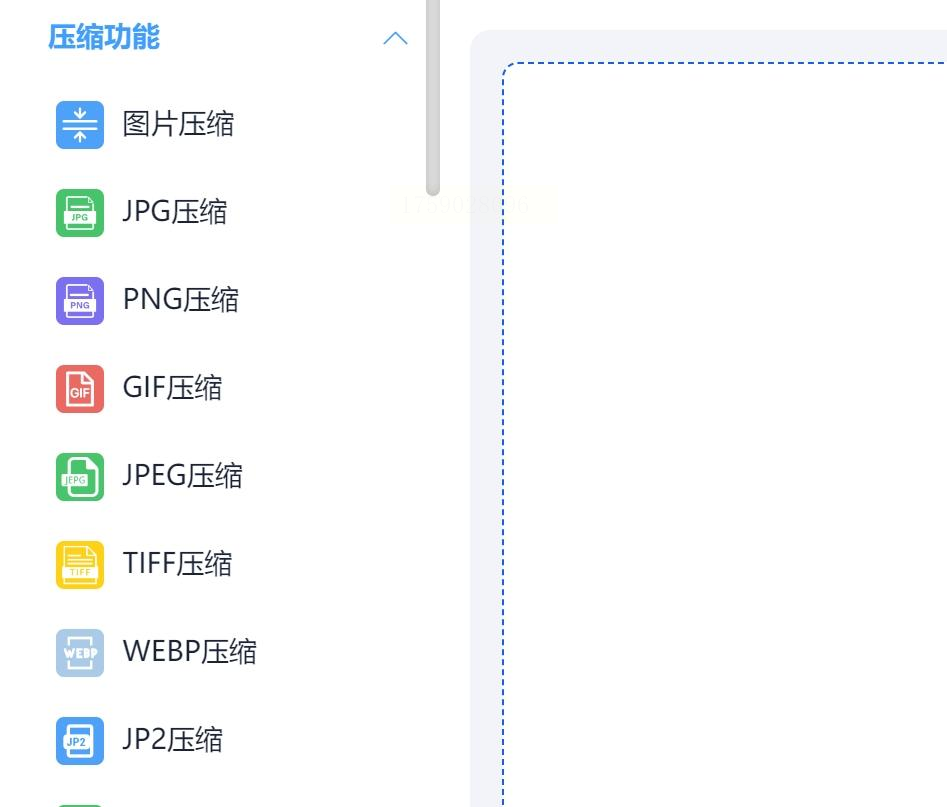
2. 点击页面中央区域上传图片,或者直接拖拽文件进去。上传过程其实就是压缩过程,速度取决于图片数量和网速。
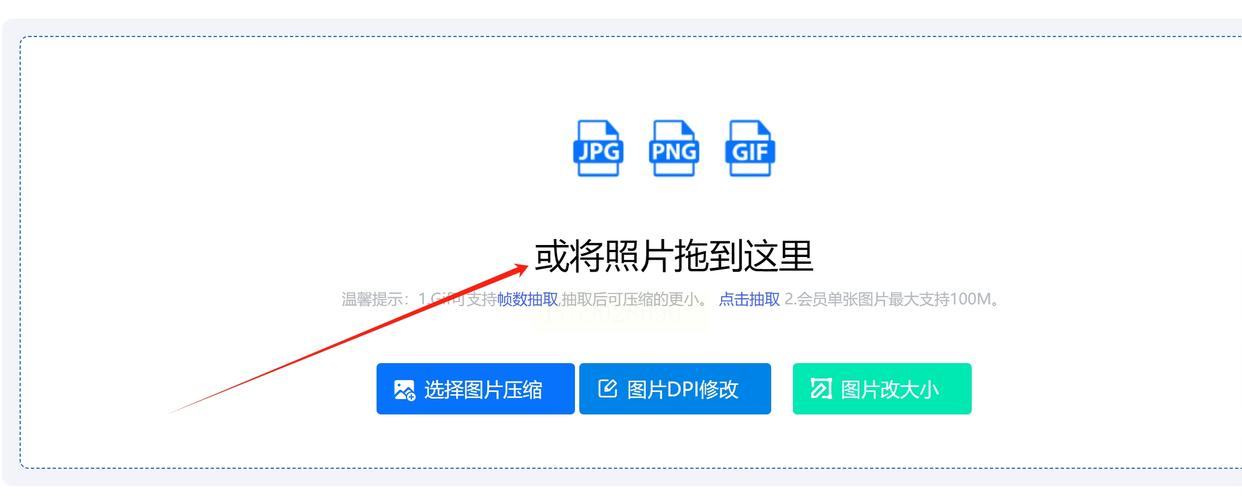
3. 压缩完成后,点击“打包压缩”按钮,把所有图片下载到本地。整个流程非常轻量,适合处理不太敏感的个人图片。
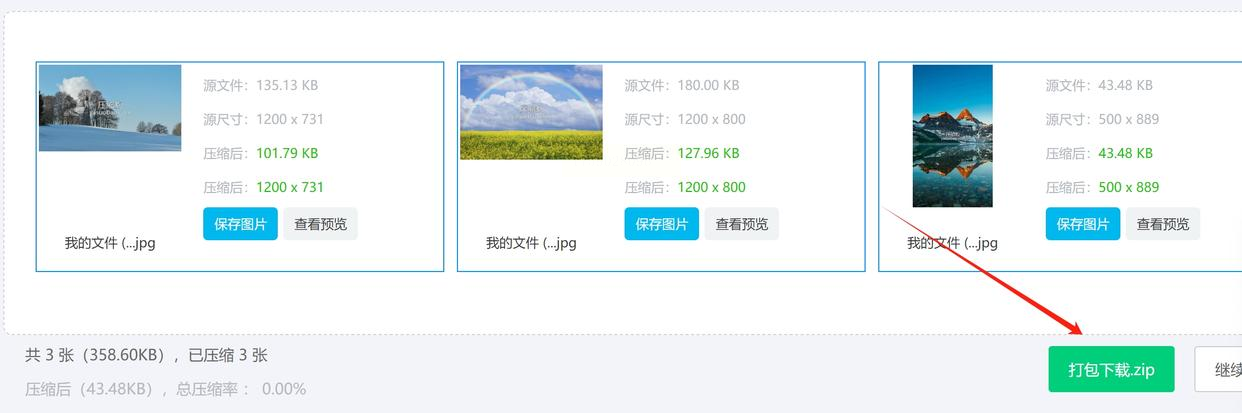
这个工具相对专业些,适合对压缩参数有精细要求的朋友。虽然界面看起来选项多,但跟着步骤走也不难。
1. 打开XnConvert,点击“添加文件”导入要处理的图片。
2. 在软件右侧的“动作”栏中,找到“转换”选项,点击下拉菜单选择输出格式(比如JPEG)。
3. 在“选项”或“图像”标签下,找到质量(Quality)设置。这里可以调整压缩算法和质量等级,数值越低压缩率越高。
4. 设置输出文件夹,然后点击“开始”按钮执行批量压缩。完成后在输出目录查看结果,专业工具的控制精度通常更高。
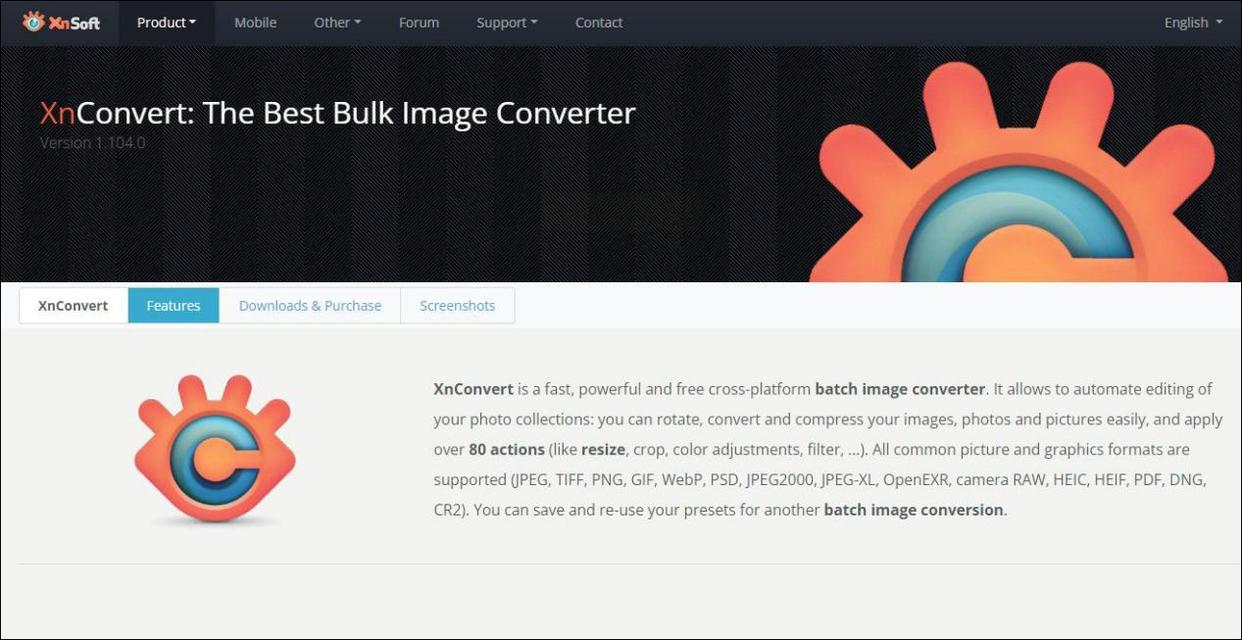
怎么样?这五种方法覆盖了不同需求场景,从电脑软件到在线工具,从全自动到可定制,总有一款适合你。其实工具本身只是手段,真正重要的是通过它们掌握“批量压缩”的思路——学会平衡文件大小和画面质量,根据使用场景灵活选择参数。
下次再遇到图片太大的问题,你可就是“有备而来”的人了。无论是工作汇报、社交媒体发图,还是备份家庭照片,都能轻松应对。如果身边还有朋友为此苦恼,不妨把这篇文章分享给TA,帮人就是帮己嘛!
如果你在操作中遇到其他问题,或者发现了更好用的技巧,欢迎随时交流。数字生活本该更轻松,咱们一起把效率拉满!
如果想要深入了解我们的产品,请到 汇帮科技官网 中了解更多产品信息!
没有找到您需要的答案?
不着急,我们有专业的在线客服为您解答!

请扫描客服二维码